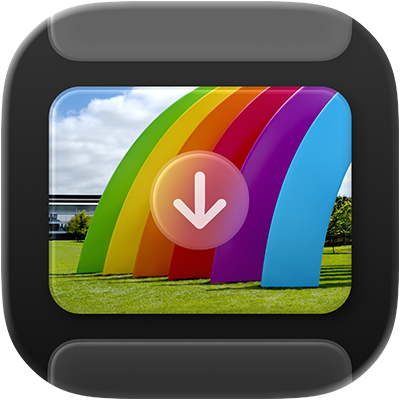
Manual de Uso do app Captura de Imagem
para macOS
Use o app Captura de Imagem do Mac para importar itens — como imagens ou vídeos — de uma câmera, iPhone, iPad, scanner ou outro dispositivo para o Mac.
Abra a Captura de Imagem para mim
Importe itens com o app Captura de Imagem
Abra o app Captura de Imagem
 no Mac.
no Mac.Use um cabo para conectar o dispositivo — uma câmera, um iPhone ou um iPad, por exemplo — ao computador e ligue o dispositivo.
Você pode ser solicitado a desbloquear o dispositivo com um código ou para confiar no dispositivo.
Na barra lateral do app Captura de Imagem, selecione o dispositivo na seção Dispositivos ou Compartilhados para visualizar os itens para importação.
Nota: com o macOS 15.4 ou posterior, as fotos e os vídeos no álbum Itens Ocultos do iPhone ou iPad não serão importados para o Mac se o álbum estiver bloqueado. Para desbloquear o álbum Itens Ocultos no iPhone ou iPad, acesse Ajustes
 > Apps > Fotos e desative Usar Face ID, Usar Touch ID ou Usar Código.
> Apps > Fotos e desative Usar Face ID, Usar Touch ID ou Usar Código.Use as ferramentas na barra de ferramentas do app Captura de Imagem para alterar a forma como os itens são mostrados:
Visualizar os itens como uma lista: clique em
 .
.Visualizar os itens como uma grade de miniaturas maiores: clique em
 .
. Girar itens: selecione um item e clique em
 quantas vezes for necessário. Para girar o item para a direita, mantenha pressionada a tecla Option e clique no botão quantas vezes for necessário.
quantas vezes for necessário. Para girar o item para a direita, mantenha pressionada a tecla Option e clique no botão quantas vezes for necessário.Aumentar ou diminuir o tamanho das miniaturas: arraste o controle deslizante.
Se você quiser importar apenas alguns itens, selecione os que deseja.
Clique no menu pop-up “Importar para” na parte inferior da janela e escolha uma opção:
Salvar os itens no computador: escolha uma pasta sugerida ou um app. Se você quiser salvar itens em um local diferente, escolha Outro e escolha um local.
Criar um PDF com os itens: escolha Criar PDF.
Criar uma página web com os itens: escolha Criar Página Web.
Quando você cria uma página web com os itens, pode compartilhá-la facilmente com outras pessoas. Os arquivos da página são colocados em uma nova pasta com um nome exclusivo na pasta Imagens e a nova página web é aberta no navegador.
Clique em Baixar (se tiver selecionado imagens) ou Baixar Tudo.
Nota: uma Live Photo é baixada como dois arquivos separados: um arquivo de imagem estática e um arquivo de vídeo.
Após importar os itens, você pode optar por apagá-los do dispositivo. Você também pode optar por apagar automaticamente os itens após importá-los.
Escaneie itens com o app Captura de Imagem
Após conectar um scanner ao Mac, você pode usar o app Captura de Imagem para escanear itens. Se o scanner tiver um alimentador automático de documentos, você poderá usá-lo para digitalizar um documento de várias páginas em um único arquivo. Se você tiver um scanner de mesa, poderá digitalizar vários itens e salvar cada item em seu próprio arquivo.
Abra o app Captura de Imagem
 no Mac.
no Mac.Conecte o scanner ao computador e ligue-o.
Na barra lateral do app Captura de Imagem, selecione o scanner na seção Dispositivos ou Compartilhados.
Caso não veja o scanner na lista, consulte Configure um scanner para ser usado.
Escaneie os itens.
Se você possuir um scanner com um alimentador de documento automático ou um scanner plano, consulte Digitalizar imagens ou documentos com um scanner.
Abra o Captura de Imagem automaticamente ao conectar um dispositivo
Você pode definir uma opção para que o app Captura de Imagem seja aberto automaticamente quando você conecta um dispositivo ao Mac.
Abra o app Captura de Imagem
 no Mac.
no Mac.Use um cabo para conectar o dispositivo — uma câmera, um iPhone ou um iPad, por exemplo — ao computador e ligue o dispositivo.
Você pode ser solicitado a desbloquear o dispositivo com um código ou para confiar no dispositivo.
Na barra lateral do app Captura de Imagem, selecione o dispositivo na seção Dispositivos ou Compartilhados.
Clique em
 na barra de ferramentas do app Captura de Imagem.
na barra de ferramentas do app Captura de Imagem.Clique no menu local “A conexão deste(a) dispositivo abre” e escolha “Captura de Imagem”.
Apague automaticamente os itens de um dispositivo após a importação
Por padrão, os itens transferidos permanecem no dispositivo. Você pode optar por remover automaticamente os itens do dispositivo depois de importá-los no Mac.
Quando você importar itens com o app Captura de Imagem, clique em
 na barra de ferramentas do app Captura de Imagem.
na barra de ferramentas do app Captura de Imagem.Execute uma das seguintes ações:
Desmarque “Manter originais”.
Selecione “Apagar após importação”.
A opção disponível depende do tipo de dispositivo que você conectou.
Solução de problemas com o app Captura de Imagem
Se você estiver importando um número grande de itens, o dispositivo poderá desligar se você não pressionar nenhum botão ou controle dentro de um determinado tempo. Isso pode interromper o processo de transferência. Para transferir todos os itens antes que o dispositivo seja desligado, desative o recurso de desligamento automático, transfira os itens em lotes menores ou verifique se você pode inserir o cartão SD da câmera no computador.
Se o scanner, a câmera ou outro dispositivo não funcionar com o app Captura de Imagem, experimente qualquer uma das seguintes opções:
Certifique-se de que o dispositivo está conectado com segurança ao seu computador e está ligado. Se estiver importando itens de um iPhone, iPad ou iPod touch, você pode ser solicitado a desbloquear o dispositivo com um código ou para confiar no dispositivo.
Se a câmera usa um cartão SD e o Mac tem um slot de cartão SD, insira o cartão SD no slot do Mac para importar itens sem conectar a câmera.
Caso o scanner ou impressora multifuncional não apareçam nas listas Dispositivos ou Compartilhados no app Captura de Imagem, visite o site do fabricante para saber se há software disponível.
Consulte a documentação fornecida com o seu dispositivo para confirmar se ele funciona com computadores Mac.